EvernoteでGoogle Authenticatorを利用し2段階認証を有効にする方法【セキュリティ対策】
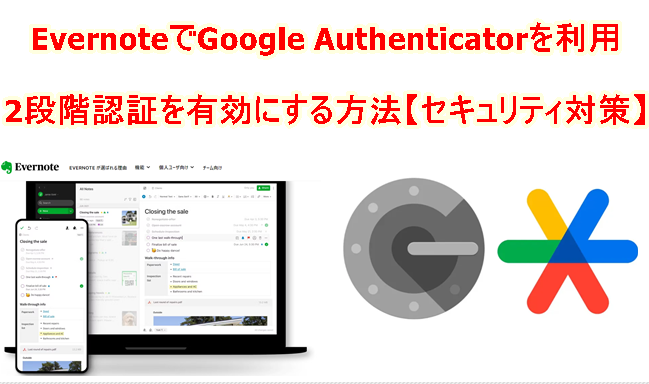
Evernote、2023年10月20日から2段階認証に変更点が入って、SMSによる2段階認証が廃止になることが発表されています。
パソコンとスマホ両方で情報を同期出来て、パスワードや口座・ゴルフのノウハウや記事の保存まで様々な事をクラウドで保存し、どこからでも閲覧・編集出来るようにしてます
無料で使ってますが、それでも十分です
しかし、、、過去Evernoteで不正ログインを二度ほどされているのでSMS認証がないと非常に不安
という事で推奨されているGoogle Authenticatorで二段階認証を設定してみました
以下手順を説明します
①Google Authenticatorのインストール、Google Authenticatorとは?
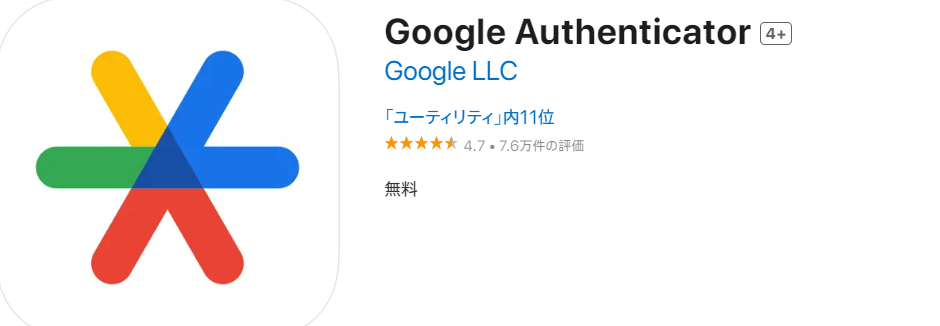
Google AuthenticatorとはGoogleが開発した認証の仕組みです、Evernoteだけでなく様々なアプリの二段階認証に利用されています
パスワードで認証するだけではなく、スマートフォンのGoogle Authenticatorアプリに表示された6桁の数字からなるコードで認証を行います。
パスワードともう一段階の認証を必要とするため、二段階認証と言われています。
本人だけが知っているパスワードという情報に加えて、本人が持っているデバイス(スマートフォンのGoogle Authenticatorアプリ)で発行されるワンタイムパスワードを使って認証するプロセスを追加します。
このように2つの方法で本人であることを確認することで、より安全にシステムを保護することができます。
先ずはGoogle Authenticatorをインストールしましょう
Evernoteで二段階認証を設定
WEB版のEvernoteで説明します
①設定をクリック(左上にある歯車アイコン)、ログイン・セキュリティ情報にアクセス、プロフィールに移動しましょう
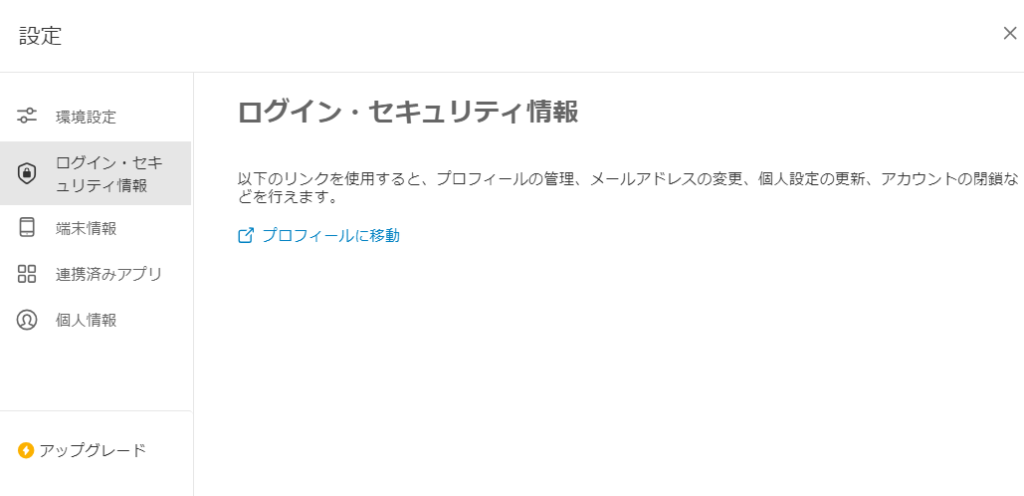
②続いて二段階認証を有効にすると以下のような画面になります
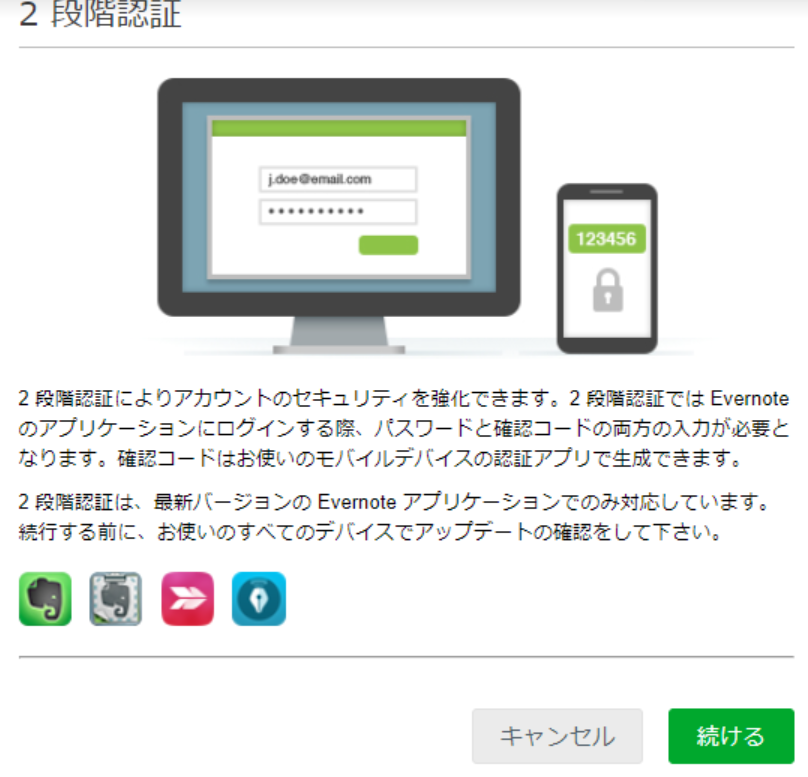
③スマホアプリでインストールしたGoogle Authenticatorを起動し、画面右下の「+」アイコンをタップして、画面に表示されたQRを読み込む
③表示されたパスコードをEvernoteに入力
これで設定は完了です、パスコードなどが不明になった場合などのバックアップ用に4つほどコードが発行されますので、それは別アプリやメモ帳アプリに保存しましょう
僕はGoogleKEEPに保存してます
色々制約が多くなりましたが、Evernoteはまだまだメモ帳アプリの覇権を握ってるといっても過言ではないです
SMS認証に非対応になったのは残念ですが、ぶっちゃけSMS認証も突破されてる例も多々あります
この機会に是非Google Authenticatorを使ってセキュリティ強化しましょう
最新MNP情報やお得情報配信してます、Twitterのフォローをよろしければお願いします










